Szerző:
John Pratt
A Teremtés Dátuma:
14 Február 2021
Frissítés Dátuma:
1 Július 2024
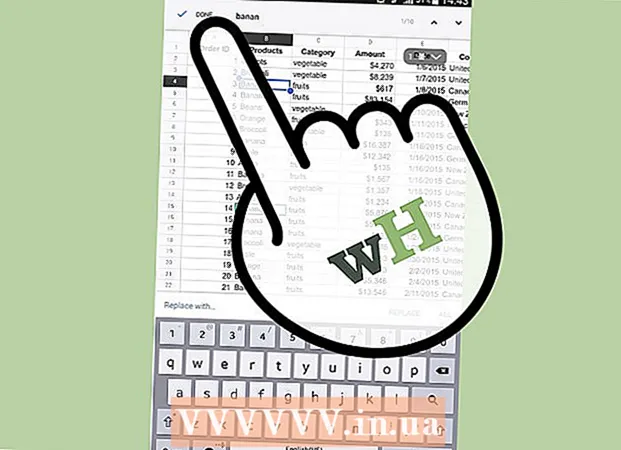
Tartalom
- Lépni
- 1/2 módszer: A böngésző használata
- 2/2 módszer: A Google Spreadsheets alkalmazás használata
- Tippek
- Szükségletek
A Google Drive-ban található táblázat egyszerű és ingyenes módszer az adatok táblázatos formában történő rendszerezésére. Ha sok információt ad hozzá, akkor hasznos tudni, hogyan lehet gyorsan keresni egy kulcsszót vagy témát.
Lépni
1/2 módszer: A böngésző használata
 Nyissa meg a táblázatot a Google Drive-ban.
Nyissa meg a táblázatot a Google Drive-ban. Nyissa meg a keresni kívánt fület.
Nyissa meg a keresni kívánt fület. Lépjen a "Megtalálás és csere" részhez. Ezt kétféleképpen teheti meg:
Lépjen a "Megtalálás és csere" részhez. Ezt kétféleképpen teheti meg: - Legördülő menü: Kattintson a legördülő menü "Szerkesztés" fülére. Görgessen le a "Keresés és csere" lehetőségig.
- A billentyűparancsokat a CTRL + H vagy a CTRL + F billentyűkombináció megnyomásával is használhatja. Ekkor megjelenik a "Keresés és csere" ablak.
- Legördülő menü: Kattintson a legördülő menü "Szerkesztés" fülére. Görgessen le a "Keresés és csere" lehetőségig.
 Írja be a keresni kívánt kifejezést vagy szót a "Keresés" mezőbe. Ne koppintson semmire a "Csere" mezőben, hacsak nem ezt szeretné megtenni.
Írja be a keresni kívánt kifejezést vagy szót a "Keresés" mezőbe. Ne koppintson semmire a "Csere" mezőben, hacsak nem ezt szeretné megtenni.  Kattintson a "Keresés" gombra. A dokumentumban keresést végeznek, és amikor megtalálják a kifejezést vagy szót, megjelenik az első eredmény (az eredmény körül kék négyzet lesz a táblázatban).
Kattintson a "Keresés" gombra. A dokumentumban keresést végeznek, és amikor megtalálják a kifejezést vagy szót, megjelenik az első eredmény (az eredmény körül kék négyzet lesz a táblázatban). - Ha további eredményeket szeretne látni, kattintson a "Keresés" gombra. A képernyő a következő eredményre ugrik, ha van ilyen. Ha semmi nem található, akkor a "Nincs további találat, a keresési ciklus elejére" üzenet jelenik meg.
 Lekapcsol. Ha elkészült, kattintson az ablak alján a "Kész" gombra a "Keresés és csere" ablak bezárásához és a táblázatba való visszatéréshez.
Lekapcsol. Ha elkészült, kattintson az ablak alján a "Kész" gombra a "Keresés és csere" ablak bezárásához és a táblázatba való visszatéréshez.
2/2 módszer: A Google Spreadsheets alkalmazás használata
 Nyissa meg a Google Spreadsheets alkalmazást. Keresse meg az alkalmazást a telefonján, és koppintson rá. Az alkalmazás ikonja zöld dokumentumot vagy fájlt tartalmaz.
Nyissa meg a Google Spreadsheets alkalmazást. Keresse meg az alkalmazást a telefonján, és koppintson rá. Az alkalmazás ikonja zöld dokumentumot vagy fájlt tartalmaz. - Csak akkor kell bejelentkeznie, ha először használja az alkalmazást.
 Tekintse meg Google-táblázatait. Amikor a táblázatai megjelennek, mind a rátok tartozó dokumentumok, mind pedig a veletek megosztott dokumentumok. Húzza végig a listát, és keresse meg a megnyitni kívánt táblázatot.
Tekintse meg Google-táblázatait. Amikor a táblázatai megjelennek, mind a rátok tartozó dokumentumok, mind pedig a veletek megosztott dokumentumok. Húzza végig a listát, és keresse meg a megnyitni kívánt táblázatot.  Nyisson meg egy táblázatot. Koppintson a megtekinteni kívánt táblázatra. A dokumentum megnyílik a képernyőn.
Nyisson meg egy táblázatot. Koppintson a megtekinteni kívánt táblázatra. A dokumentum megnyílik a képernyőn.  Lépjen a keresési funkcióhoz. A keresési funkció megtalálható a menüben. A menü megjelenítéséhez érintse meg a gombot a három függőleges ponttal a jobb felső sarokban. Koppintson a menüben a „Keresés és csere” elemre, és egy keresőmező jelenik meg a táblázat tetején.
Lépjen a keresési funkcióhoz. A keresési funkció megtalálható a menüben. A menü megjelenítéséhez érintse meg a gombot a három függőleges ponttal a jobb felső sarokban. Koppintson a menüben a „Keresés és csere” elemre, és egy keresőmező jelenik meg a táblázat tetején.  Végezzen keresést. Írja be a keresőmezőbe a keresni kívánt szót, számot vagy kifejezést. A kezdéshez érintse meg a keresőgombot a billentyűzeten.
Végezzen keresést. Írja be a keresőmezőbe a keresni kívánt szót, számot vagy kifejezést. A kezdéshez érintse meg a keresőgombot a billentyűzeten.  Nézze meg az eredményeket. Ha talál valamit, akkor az első eredménnyel rendelkező cella ki lesz emelve, és látni fogja azt a cellát.
Nézze meg az eredményeket. Ha talál valamit, akkor az első eredménnyel rendelkező cella ki lesz emelve, és látni fogja azt a cellát. - A keresőmező jobb oldalán két nyilakkal ellátott gomb látható. A felfelé mutató nyíllal ellátott gomb az előző eredményt mutatja, a lefelé mutató nyíl pedig a következő eredményt mutatja. Érintse meg a gombot a nyíllal lefelé, hogy a következő eredményt tartalmazó cellába lépjen. Tartsa nyomva ezt a gombot az eredmények végiggörgetéséhez, amíg meg nem találja a keresettet.
 Lekapcsol. Ha végzett, érintse meg az "X" gombot a keresőmezőben a keresésből való kilépéshez és a táblázatba való visszatéréshez.
Lekapcsol. Ha végzett, érintse meg az "X" gombot a keresőmezőben a keresésből való kilépéshez és a táblázatba való visszatéréshez.
Tippek
- Használhatja a "Csere" szót helyesírási hiba, elgépelt kifejezés stb. Esetén.
Szükségletek
- Google táblázat, amely megtalálható a Google Drive-on



